
Michael Cain
0
4109
967
 Depuis que j'ai reçu mon Droid pour la première fois, je suis très curieux de savoir comment les gens produisent certaines de ces applications étonnantes sur et hors marché Android. Je suis un programmeur, mais je ne suis pas un pirate informatique doué, loin de l'imagination. J'ai maîtrisé Visual Basic et Coldfusion, mais quand il s'agissait d'écrire une application à partir de zéro qui fonctionnerait sur un appareil mobile, j'étais certain bien au-delà de la portée de mes capacités.
Depuis que j'ai reçu mon Droid pour la première fois, je suis très curieux de savoir comment les gens produisent certaines de ces applications étonnantes sur et hors marché Android. Je suis un programmeur, mais je ne suis pas un pirate informatique doué, loin de l'imagination. J'ai maîtrisé Visual Basic et Coldfusion, mais quand il s'agissait d'écrire une application à partir de zéro qui fonctionnerait sur un appareil mobile, j'étais certain bien au-delà de la portée de mes capacités.
Guide rapide pour le développement d'applications Android avec Google App Inventor Guide rapide pour le développement d'applications Android avec Google App Inventor en particulier, l'article le plus proche de MUO chez MUO est l'article de Beth sur la création d'une application iPhone. Comment développer une application iPhone simple et la soumettre à iTunes Comment développer une application iPhone simple et la soumettre à iTunes. Même avec l'approche iPhone, vous devez apprendre à utiliser Objective-C. En d'autres termes, vous devez apprendre à devenir un codeur. Bien, pour ceux d'entre vous qui apprécient la programmation visuelle comme moi, vous serez alors très heureux d'apprendre qu'Android a permis à quiconque possédant la plus simple expérience de programmation de créer son propre Android de haute qualité et hautement fonctionnel. applications. L'arme secrète pour développer des applications Android? Il s'appelle Google App Inventor [ne fonctionne plus] et est proposé par Google Labs..
Configuration de Google App Inventor
App Inventor est composé de trois parties. Il y a l'outil de conception, l'éditeur de blocs et enfin la configuration de votre téléphone.
La première chose à faire est de configurer votre téléphone. Entrer dans Paramètres -> Applications et assurez-vous que “Sources inconnues” est sélectionné. Cela permet à l'éditeur de blocs de s'installer et de communiquer avec votre téléphone à des fins de test..
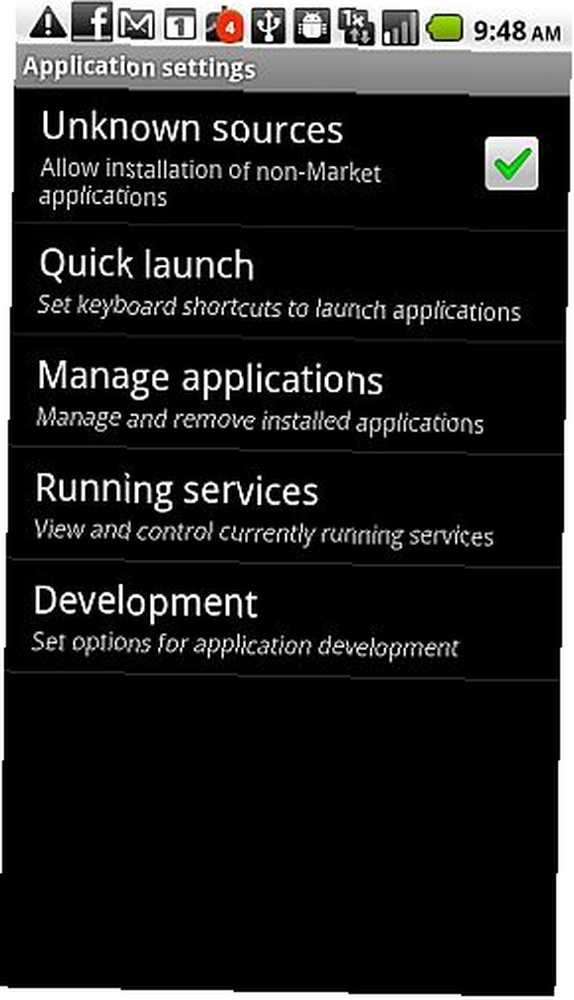
Ensuite, cliquez sur “Développement” et assurez-vous que vous avez activé les deux “débogage USB” et “Rester éveillé.”
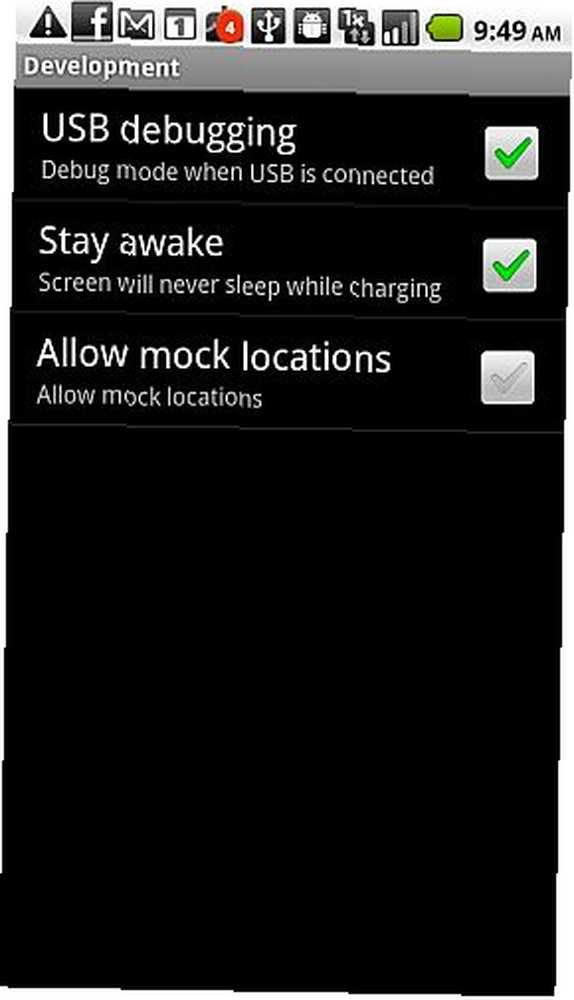
Devinez quoi - c'est tout vous devez configurer votre téléphone pour utiliser les outils de programmation.
Lorsque vous vous inscrivez pour la première fois pour utiliser App Inventor, vous devez installer l'éditeur de blocs comme l'une des étapes. Il s’agit d’une application Java qui s’installe sur votre ordinateur et qui vous permet de modifier le comportement du “des blocs” que vous avez créé en mode Conception et communique directement avec votre téléphone.
Une fois que vous vous êtes inscrit et que vous êtes dans l'outil de conception, il suffit de sélectionner “Nouveau” et nommez votre premier projet. Dans cet exemple, je vais commencer à jouer à un jeu d'association pour mes enfants dans lequel ils doivent associer des images de chats sur une grille 3 x 4.
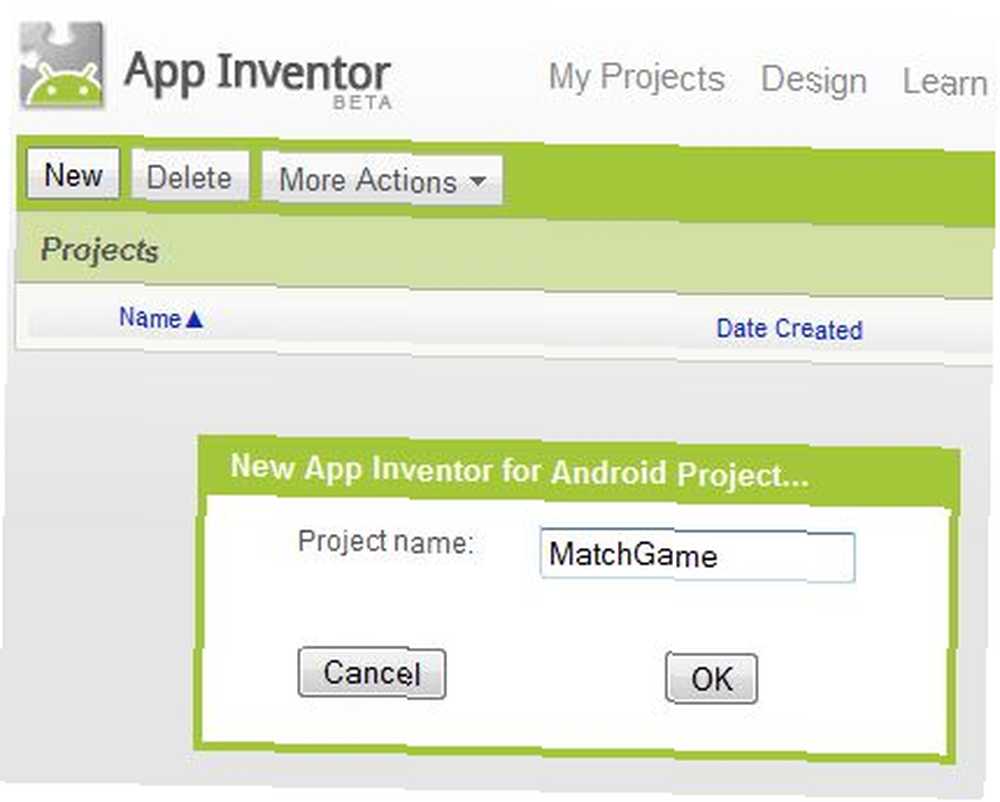
L'outil de conception est configuré beaucoup comme Visual Basic et Visual C ++, où les objets que vous pouvez utiliser se trouvent à gauche, et la zone de conception, ou “forme” est au centre. Dans ce cas, le formulaire est l'écran individuel, et vous pouvez avoir plusieurs écrans par application (n'oubliez pas d'inclure la navigation).
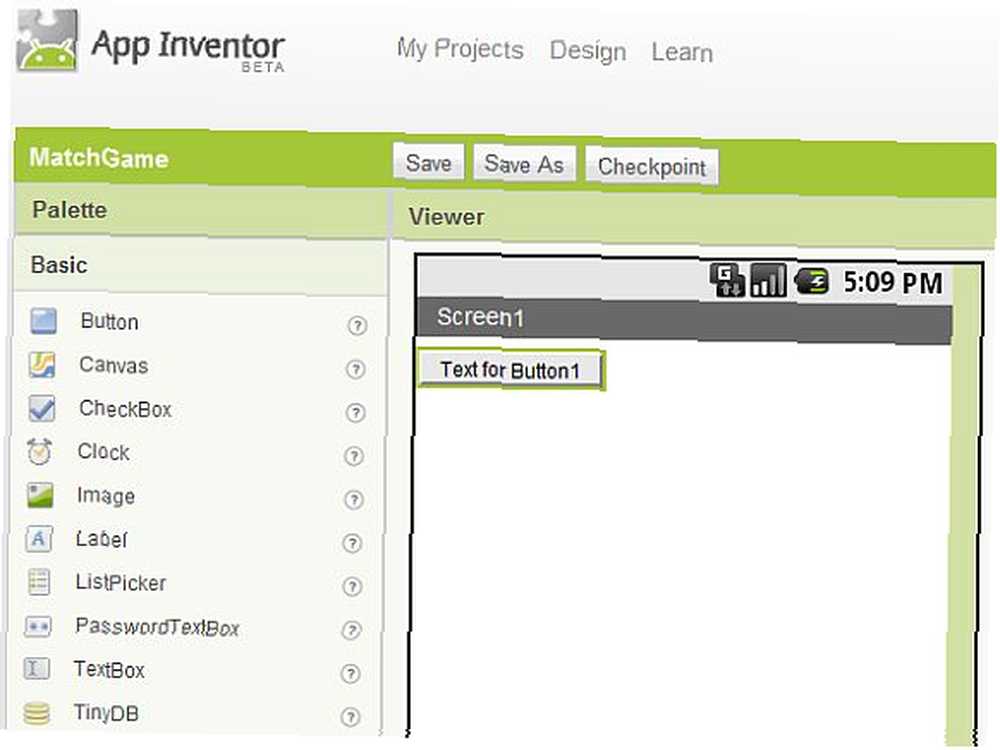
Lorsque vous cliquez et faites glisser un composant sur l’écran, il apparaît sur le côté droit de l’application de conception sous Composants. Sous “Propriétés” vous pouvez afficher et modifier les propriétés d'affichage initiales de ce composant.
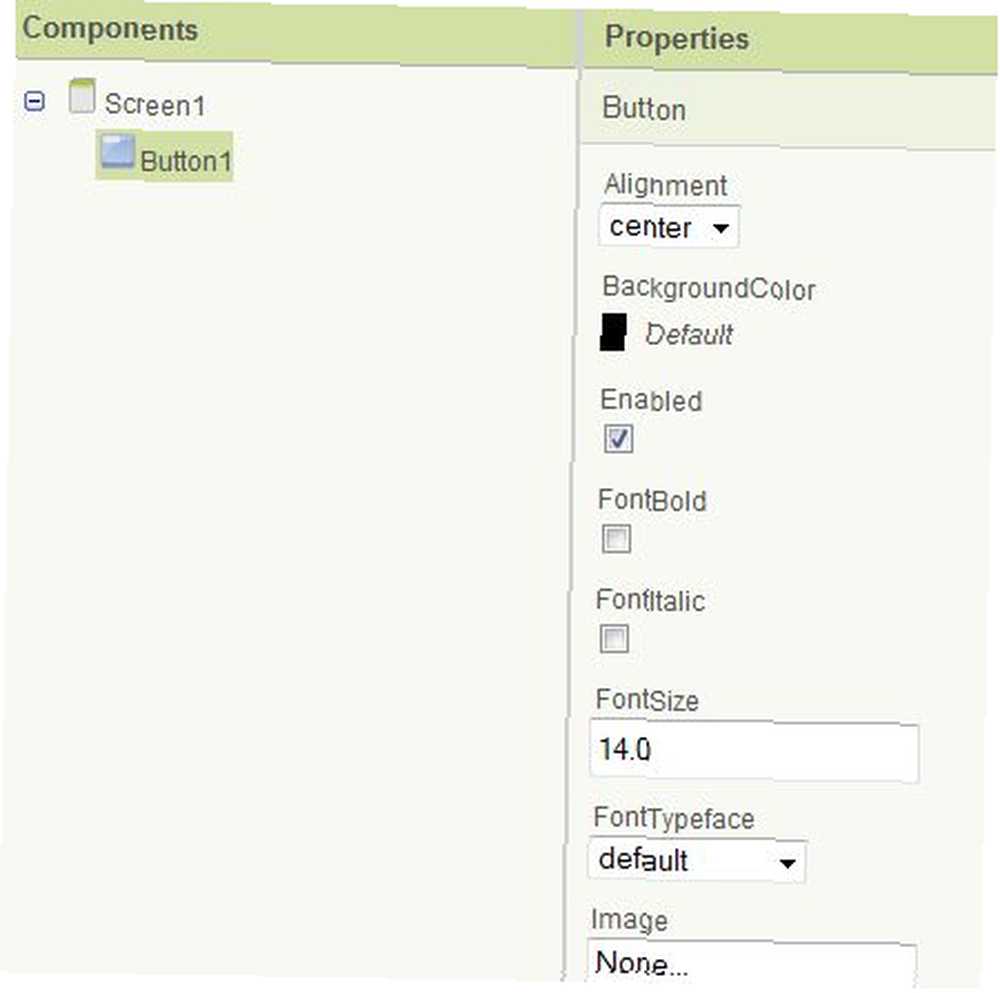
Maintenant, ci-dessous, j'ai essentiellement créé un écran avec une table 3 × 4 (vous pouvez le trouver sous “Arrangement d'écran“) puis j'ai ajouté 12 boutons avec des images de chat individuelles pour chaque “image” propriété des boutons.
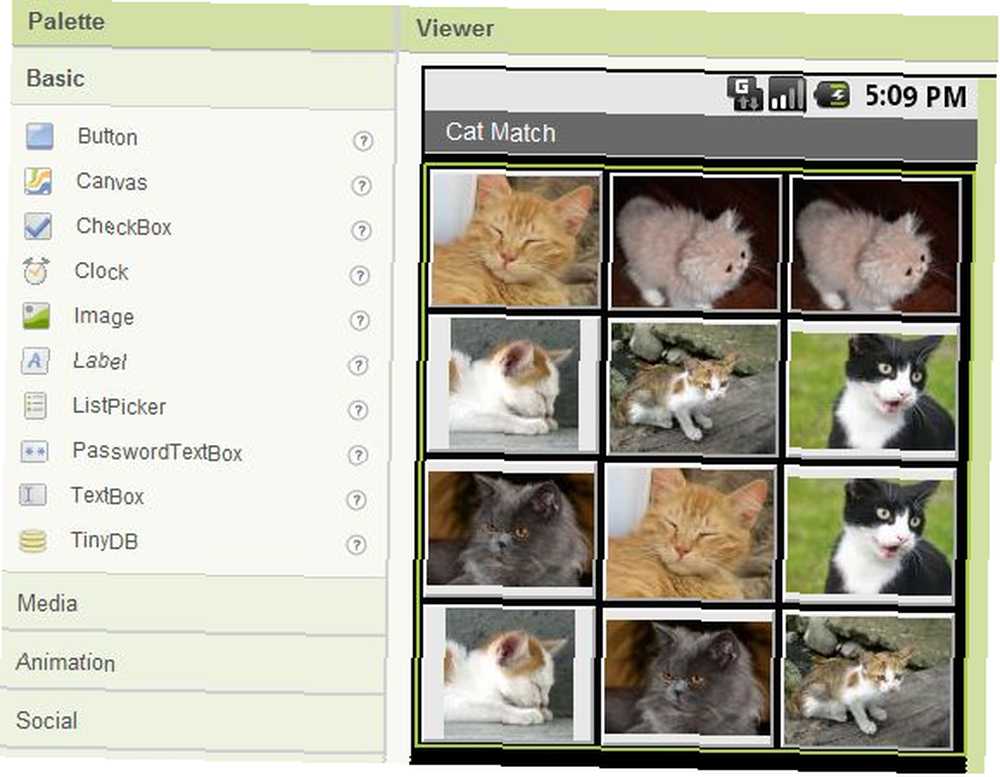
Une fois que vous commencez à utiliser l'éditeur de blocs, toutes ces propriétés de conception peuvent être modifiées. Comme vous pouvez le voir ci-dessous, j’ai défini l’image du bouton 1 comme une image vide (chargée en mode Création comme une image grise appelée “Image1”).
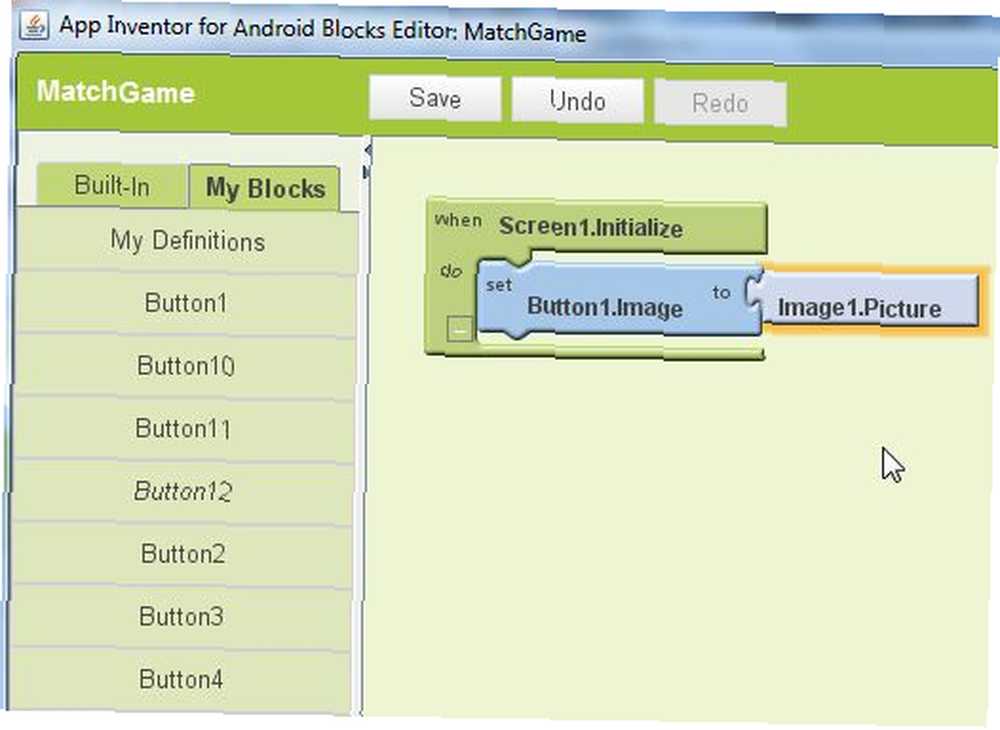
Comme vous pouvez le constater, tout est visuel - il n'y a pas de code ici. Sous “Mes blocs” J'ai choisi le “Screen1” composant et fait glisser le “Initialiser” événement à la zone de programme du centre. Vous devez dire à un événement ce qu'il doit faire lorsqu'il se produit. J'ai donc fait glisser la propriété Button1.Image dans la zone, puis je lui ai dit d'utiliser cette propriété. “Image1”.
Après environ une heure de jeu, j’ai fini de programmer l’initialisation de tous les boutons lors du premier chargement de mon application, ainsi que la marche à suivre lorsque l’utilisateur clique sur le premier bouton..
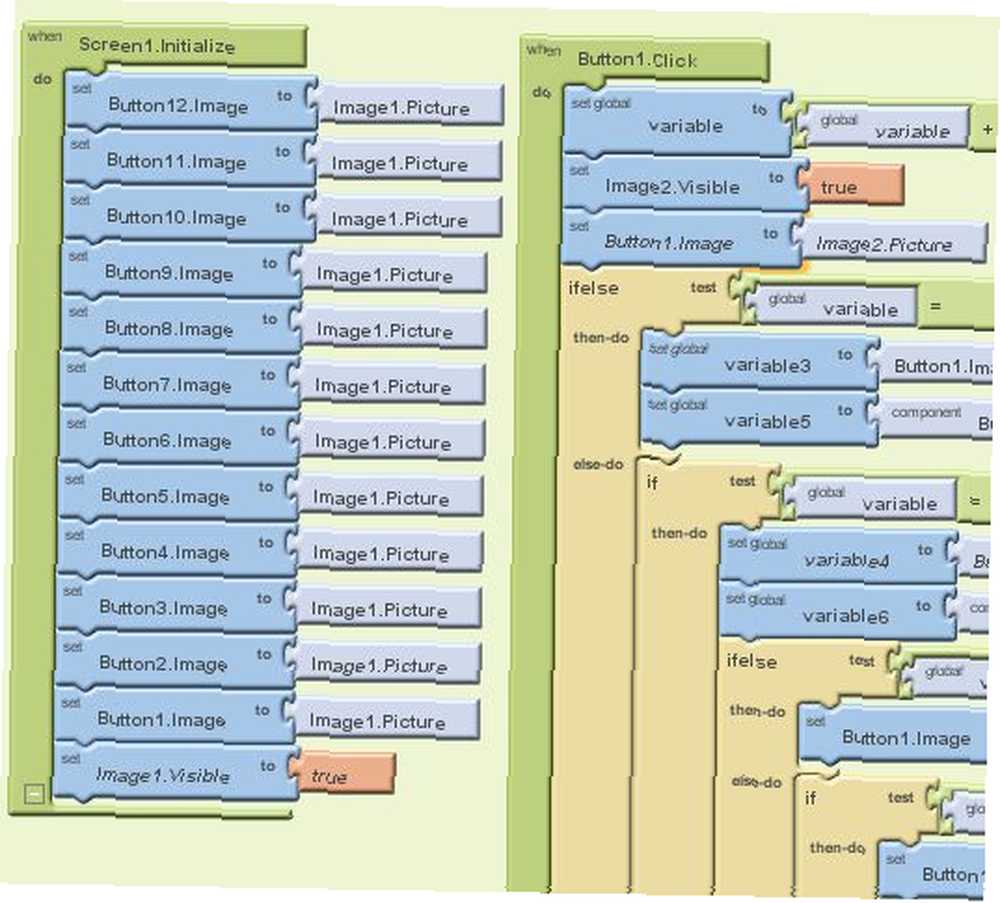
Comme vous pouvez le constater, même une application comme un jeu de correspondance peut vous obliger à examiner attentivement toutes les possibilités. Vous pouvez programmer pour toutes les possibilités en définissant et en programmant des événements de composant. L'exemple ci-dessus peut devenir compliqué. Par conséquent, si vous commencez tout juste à vous en tenir, conservez quelque chose d'aussi simple que l'exemple fourni par Google lors de votre première inscription. Vous pouvez obtenir votre diplôme lorsque vous êtes à l'aise avec le processus de programmation et de test..
Comme vous pouvez le voir dans la barre de navigation de gauche dans l'outil de conception, vous avez accès à presque tout ce que votre Android peut faire - capteurs, liste de contacts, lecteurs vidéo et bien plus encore..
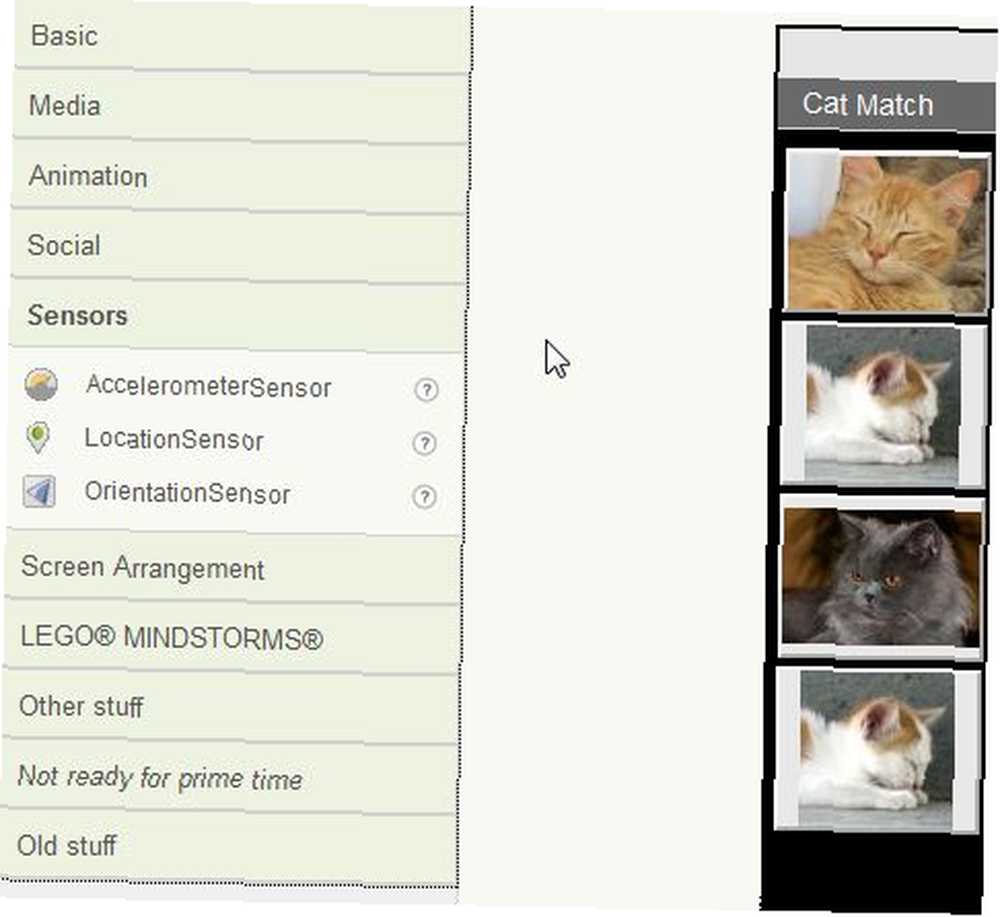
Alors, voici mon œuvre d'art, programmée, testée et finalement installée sur mon téléphone en une heure environ. J'ai encore besoin de programmer le reste des boutons.
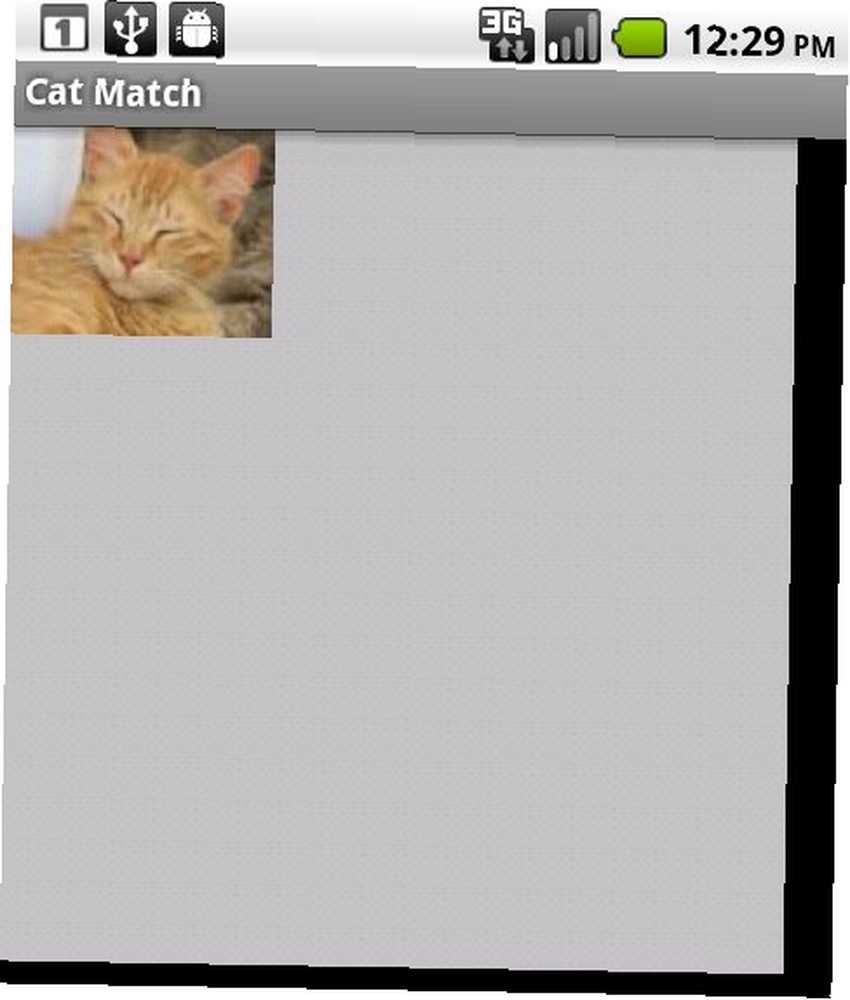
Inutile de dire que le fait que je puisse même n'importe quoi courir sur mon téléphone avec environ une heure d'effort est impressionnant. Je pensais que ce serait presque impossible.
Alors, inscrivez-vous pour devenir développeur et essayez vous-même le développeur Google App. Vous pouvez être surpris, vous pouvez vous retrouver créer certaines des applications les plus cool imaginables. Tout ce qu'il faut, c'est un peu de patience et un peu de temps pour jouer avec les outils de développement..
Indiquez-nous si vous avez réussi à développer vos propres applications Android et ce que vous pensez des outils de conception et de création de blocs dans la section commentaires ci-dessous.!
Crédit d'image: Svet











